Het kiezen van een moederbord voor een computer vereist enige kennis van de kenmerken ervan en een goed begrip van wat u verwacht van een voltooide computer. In eerste instantie wordt aanbevolen om de belangrijkste componenten te kiezen: processor, videokaart, behuizing en voeding, omdat. het is gemakkelijker om een systeemkaart te selecteren voor de vereisten van reeds gekochte componenten.
Degenen die eerst een moederbord kopen en vervolgens alle benodigde componenten, moeten een duidelijk beeld hebben van welke kenmerken de toekomstige computer zou moeten hebben.
Laten we eens kijken naar de lijst met de meest populaire fabrikanten wiens producten het vertrouwen hebben verdiend van gebruikers op de wereldmarkt. Dit zijn de bedrijven:
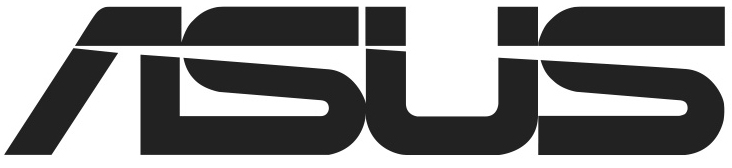
Op voorwaarde dat je al componenten voor een spelcomputer hebt gekocht, kies dan geen goedkoop moederbord van een onbetrouwbare fabrikant. In het beste geval zullen de componenten niet op volle capaciteit werken. In het ergste geval werken ze helemaal niet, breken ze zichzelf of beschadigen ze het moederbord. Voor een spelcomputer moet je het juiste bord kopen, geschikte afmetingen.
Als u besluit om in eerste instantie een moederbord aan te schaffen en vervolgens, op basis van zijn mogelijkheden, andere componenten koopt, bespaar dan niet op deze aankoop. Met duurdere kaarten kunt u er betere apparatuur op installeren en lange tijd relevant blijven, terwijl goedkope modellen binnen 1-2 jaar verouderd raken.
Chipsets op moederborden
Je moet allereerst op de chipset letten, omdat. het hangt ervan af hoe krachtig de processor en het koelsysteem u kunt installeren, of andere componenten stabiel en met 100% efficiëntie kunnen werken. De chipset vervangt de hoofdprocessor gedeeltelijk als deze uitvalt en/of wordt gedemonteerd. Zijn kracht is voldoende om de basiswerking van sommige pc-componenten te ondersteunen en in het BIOS te werken.

Moederbordchipsets zijn gemaakt door AMD en Intel, maar chipsets gemaakt door het moederbordbedrijf zijn zeldzaam. Het loont de moeite om een moederbord te kiezen met een chipset van de fabrikant die de door jou gekozen centrale processor heeft geproduceerd. Als je een Intel-processor in een AMD-chipset installeert, werkt de CPU niet goed.
Intel-chipsets
De lijst met de meest populaire Blue-chipsets en hun kenmerken ziet er als volgt uit:
- H110 - geschikt voor gewone "kantoormachines". Zorgen voor een correcte werking in de browser, kantoorprogramma's en minigames;
- B150 en H170 zijn twee chipsets die qua kenmerken identiek zijn. Ideaal voor computers uit het middensegment en thuismediacenters;
- Z170 - qua prestaties niet ver verwijderd van eerdere modellen, maar heeft geweldige overklokmogelijkheden, waardoor het een aantrekkelijke oplossing is voor goedkope speelautomaten;
- X99 - een moederbord op basis van deze chipset is erg populair bij gamers, video-editors en 3D-ontwerpers. in staat om hoogwaardige componenten te ondersteunen;
- Q170 - de belangrijkste focus van deze chip ligt op de veiligheid, het gemak en de stabiliteit van het hele systeem, waardoor het populair werd in het bedrijfsleven. Moederborden op basis van deze chipset zijn echter duur en bieden geen hoge prestaties, wat ze onaantrekkelijk maakt voor thuisgebruik;
- C232 en C236 zijn geschikt voor het verwerken van grote datastromen, waardoor ze een populaire oplossing zijn voor datacenters. Beste compatibiliteit met Xenon-processors.
AMD-chipsets
Ze zijn onderverdeeld in twee series - A en FX. In het eerste geval komt de grootste compatibiliteit met processors uit de A-serie, die zwakke grafische adapters integreren. In de tweede, betere compatibiliteit met processors uit de FX-serie, die niet worden geleverd met geïntegreerde grafische adapters, maar productiever zijn en beter overklokken.
Hier is een lijst van alle sockets van AMD:
- A58 en A68H zijn chipsets uit het budgetsegment, ze kunnen het werk in de browser, kantoortoepassingen en minigames aan. Grootste compatibiliteit met A4- en A6-processors;
- A78 - voor het middenbudgetsegment en multimediacentra voor thuis. Betere compatibiliteit met A6 en A8;
- 760G is een budget socket geschikt voor processors uit de FX-serie. Meest compatibel met FX-4;
- 970 is de populairste chipset van AMD. De middelen zijn voldoende voor machines met gemiddelde prestaties en goedkope spelcentra. De processor en andere componenten die op deze socket draaien zijn goed overklokbaar. Betere compatibiliteit met FX-4, FX-6, FX-8 en FX-9;
- 990X en 990FX - gebruikt in moederborden voor dure gaming- en professionele computers. De FX-8 en FX-9 processors zijn het meest geschikt voor deze socket.
Bestaande maten
Moederborden voor consumenten zijn onderverdeeld in drie hoofdvormfactoren. Naast hen zijn er nog andere, maar zeer zelden. De meest voorkomende bordmaten:

CPU-socket
De socket is een speciale connector voor het monteren van de centrale processor en het koelsysteem. Bij het kiezen van een moederbord moet u er rekening mee houden dat processors van een bepaalde serie verschillende socketvereisten hebben. Als u een processor probeert te installeren op een socket die deze niet ondersteunt, werkt niets voor u. Processorfabrikanten schrijven op met welke sockets hun product compatibel is en moederbordfabrikanten geven een lijst met processors waarmee hun bord het beste werkt.
Sockets worden ook geproduceerd door Intel en AMD.
AMD-aansluitingen:
- AM3+ en FM2+ zijn de nieuwste modellen voor AMD-processors. Aanbevolen voor aankoop als u van plan bent uw computer later te verbeteren. Borden met dergelijke stopcontacten zijn duur;
- AM1, AM2, AM3, FM1 en EM2 zijn verouderde sockets die nog steeds in gebruik zijn. De modernste processors zijn er niet compatibel mee, maar de prijs is veel lager.
Intel-sockets:
- 1151 en 2011-3 - systeemkaarten met dergelijke sockets zijn relatief recent op de markt gekomen, dus ze zullen niet snel verouderd raken. Aanbevolen voor aankoop als u van plan bent om in de toekomst hardware te upgraden;
- 1150 en 2011 - beginnen geleidelijk verouderd te raken, maar er is nog steeds vraag naar;
- 1155, 1156, 775 en 478 zijn de goedkoopste en snelst verouderde stopcontacten.
RAM
Moederborden van volledige grootte hebben 4-6 poorten voor RAM-modules. Er zijn ook modellen waarbij het aantal slots kan oplopen tot 8 stuks. Budget en / of kleine monsters hebben slechts twee connectoren voor het installeren van RAM. Moederkaarten van kleine afmetingen hebben niet meer dan 4 slots voor RAM. In het geval van kleine borden kan er soms zo'n opstelling van slots voor RAM zijn - een bepaalde hoeveelheid is in het bord zelf gesoldeerd en daarnaast is er een slot voor een extra beugel. Deze optie zie je vaker op laptops.

RAM-sticks kunnen aanduidingen hebben zoals "DDR". De meest populaire series zijn DDR3 en DDR4. De snelheid en kwaliteit van het RAM-geheugen in combinatie met de rest van de computercomponenten (processor en moederbord) hangt af van het nummer aan het einde. DDR4 levert bijvoorbeeld betere prestaties dan DDR3. Kijk bij het kiezen van zowel een moederbord als een processor welke soorten RAM worden ondersteund.
Als u van plan bent een spelcomputer te bouwen, kijk dan hoeveel RAM-slots er op het moederbord zijn en hoeveel GB er wordt ondersteund. Niet altijd betekent een groot aantal slots voor beugels dat het moederbord veel geheugen ondersteunt, soms komt het voor dat borden met 4 slots met meer volumes kunnen werken dan hun tegenhangers met 6.
Moderne moederborden ondersteunen nu alle belangrijke werkfrequenties van RAM - van 1333 MHz voor DDR3 en 2133-2400 MHz voor DDR4. Maar toch is het aan te raden om de ondersteunde frequenties te checken bij het kiezen van een moederbord en processor, zeker als je kiest voor budgetopties. Op voorwaarde dat het moederbord alle benodigde RAM-frequenties ondersteunt, en de centrale processor niet, let dan op moederborden met ingebouwde XMP-geheugenprofielen. Deze profielen kunnen het verlies aan RAM-prestaties aanzienlijk verminderen als er onverenigbaarheden zijn.
Aansluitingen voor videokaart

Alle moederborden hebben ruimte voor grafische adapters. Budget- en/of kleine modellen hebben niet meer dan 2 slots voor het plaatsen van een videokaart, terwijl duurdere en grotere tegenhangers wel 4 slots kunnen hebben. Alle moderne boards hebben PCI-E x16-connectoren, die zorgen voor maximale compatibiliteit tussen alle geïnstalleerde adapters en andere pc-componenten. In totaal zijn er verschillende versies van dit type - 2.0, 2.1 en 3.0. Hogere versies bieden betere compatibiliteit en verbeteren de algehele systeemprestaties, maar zijn duurder.
Naast de videokaart kun je andere uitbreidingskaarten (bijvoorbeeld een wifi-module) in het PCI-E x16-slot installeren als deze een geschikte connector hebben om aan te sluiten.
Extra kosten

Extra kaarten zijn componenten zonder welke de computer vrij normaal kan functioneren, maar die de kwaliteit van het werk erachter verbeteren. In bepaalde configuraties kunnen sommige uitbreidingskaarten een belangrijk onderdeel zijn voor de werking van het hele systeem (op laptop-moederborden is het bijvoorbeeld wenselijk om een Wi-Fi-adapter te hebben). Een voorbeeld van extra kaarten is een wifi-adapter, tv-tuner, enz.
De installatie vindt plaats met behulp van PCI- en PCI-Express-connectoren. Overweeg de kenmerken van beide in meer detail:
- PCI is een verouderd type connector dat nog steeds wordt gebruikt in oude en/of goedkope moederborden. De kwaliteit van het werk van moderne aanvullende modules en hun compatibiliteit kunnen enorm lijden als ze op deze connector werken. Naast de lage prijs heeft deze connector nog een pluspunt: uitstekende compatibiliteit met alle geluidskaarten, incl. en nieuwer;
- PCI-Express is een modernere connector van hoge kwaliteit die een uitstekende apparaatcompatibiliteit met het moederbord biedt. De connector heeft twee subtypen: X1 en X4 (de laatste is moderner). Het subtype heeft bijna geen invloed op de kwaliteit van het werk.
Interne connectoren
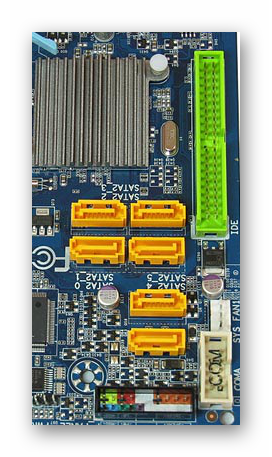
Met hun hulp worden belangrijke componenten in de behuizing aangesloten, die nodig zijn voor de normale werking van de computer. Ze leveren stroom aan het moederbord, de processor en dienen als connectoren voor het installeren van HDD's, SSD's en dvd-drives.
Moederborden voor thuisgebruik kunnen werken op slechts twee soorten voedingsaansluitingen: 20-pins en 24-pins. De laatste connector is nieuwer en stelt je in staat krachtige computers van voldoende stroom te voorzien. Het is aan te raden om een moederbord en voeding te kiezen met dezelfde connectoren voor aansluiting. Maar als u een moederbord met een 24-pins connector aansluit op een 20-pins voeding, zult u geen ernstige veranderingen in de systeemwerking ervaren.
De processor wordt op een vergelijkbare manier aangesloten op het lichtnet, alleen het aantal pinnen voor de connectoren is minder - 4 en 8. Voor krachtige processors wordt aanbevolen om een moederbord en een voeding aan te schaffen die een 8-pins aansluiting van de processor op het lichtnet. Processors met gemiddeld en laag vermogen kunnen normaal functioneren, zelfs bij laag vermogen, dat wordt geleverd door een 4-pins connector.
SATA-connectoren zijn vereist om moderne HDD's en SSD's aan te sluiten. Deze connectoren zitten op bijna alle moederborden, met uitzondering van de oudste modellen. De meest populaire versies zijn SATA2 en SATA3. SSD-schijven bieden hoge prestaties en vele malen de prestaties als u er een besturingssysteem op installeert, maar hiervoor moeten ze in een SATA3-type slot worden geïnstalleerd, anders zult u geen hoge prestaties zien. Als u van plan bent een gewone harde schijf zonder SSD te installeren, kunt u een bord kopen waarop alleen SATA2-connectoren zijn geïnstalleerd. Deze borden zijn veel goedkoper.
Geïntegreerde apparaten

Alle moederborden voor thuisgebruik worden geleverd met vooraf geïntegreerde componenten. Op de kaart zelf zijn standaard geluids- en netwerkkaarten geïnstalleerd. Ook op laptop-moederborden zijn er gesoldeerde RAM-modules, grafische afbeeldingen en Wi-Fi-adapters.
Op voorwaarde dat je een bord koopt met een geïntegreerde grafische adapter, moet je ervoor zorgen dat het goed werkt met de processor (vooral als het ook een eigen geïntegreerde grafische adapter heeft) en uitzoeken of dit moederbord de mogelijkheid heeft om extra video aan te sluiten kaarten. Zo ja, zoek dan uit hoe compatibel de ingebouwde grafische adapter is met die van derden (geschreven in de specificaties). Let op de aanwezigheid in het ontwerp van de VGA- of DVI-connectoren die nodig zijn om de monitor aan te sluiten (een ervan moet in het ontwerp zijn geïnstalleerd).
Als u zich bezighoudt met professionele geluidsverwerking, let dan op de codecs van de ingebouwde geluidskaart. Veel geluidskaarten hebben standaard codecs voor normaal gebruik - ALC8xxx. Maar hun capaciteiten zijn misschien niet genoeg voor professioneel werk met geluid. Voor professionele audio- en videobewerking is het aan te raden om kaarten met de ALC1150-codec te kiezen, omdat het is in staat geluid met de hoogste kwaliteit over te brengen, maar de prijs van moederborden met zo'n geluidskaart is erg hoog.
Standaard heeft de geluidskaart 3-6 3,5 mm-ingangen voor het aansluiten van audioapparaten van derden. Veel professionele modellen hebben een optische of coaxiale digitale audio-uitgang, maar zijn ook duurder. Voor gewone gebruikers zijn slechts 3 stopcontacten voldoende.
De netwerkkaart is een ander onderdeel dat standaard in het moederbord is ingebouwd. Je moet niet te veel aandacht besteden aan dit item, omdat. bijna alle kaarten hebben dezelfde gegevensoverdrachtssnelheid van ongeveer 1000 Mb/s en een netwerkuitgang van het type RJ-45.
Het enige dat wordt aanbevolen om op te letten, zijn de fabrikanten. De belangrijkste fabrikanten zijn Realtek, Intel en Killer. Realtech-kaarten worden gebruikt in het budget- en middenbudgetsegment, maar zijn desondanks in staat om een hoogwaardige verbinding met het netwerk te bieden. Intel en Killer NIC's kunnen uitstekende netwerkconnectiviteit bieden en problemen in online games minimaliseren als de verbinding onstabiel is.

Het aantal uitgangen voor het rechtstreeks aansluiten van externe apparaten is afhankelijk van de afmetingen en prijs van het moederbord. Lijst met connectoren die het vaakst worden gevonden:
- USB - aanwezig op alle moederborden. Voor comfortabel werken moet het aantal USB-uitgangen 2 of meer zijn, omdat. met hun hulp zijn flashdrives, toetsenbord en muis aangesloten;
- DVI of VGA zijn ook standaard geïnstalleerd. alleen met hun hulp kunt u de monitor op de computer aansluiten. Als er meerdere monitoren nodig zijn voor het werk, zorg er dan voor dat er meer dan één van deze connectoren op het moederbord zit;
- RJ-45 - vereist om verbinding te maken met internet;
- HDMI - enigszins vergelijkbaar met DVI- en VGA-connectoren, behalve dat het wordt gebruikt om verbinding te maken met een tv. Er kunnen ook enkele monitoren op worden aangesloten. Deze connector is niet op alle boards beschikbaar;
- Audio-aansluitingen - vereist voor het aansluiten van luidsprekers, koptelefoons en andere audioapparatuur;
- Uitgang voor een microfoon of een extra headset. Altijd voorzien in het ontwerp;
- Wi-Fi-antennes - alleen beschikbaar in modellen met een geïntegreerde Wi-Fi-module;
- Knop om BIOS-instellingen te resetten - met zijn hulp kunt u de BIOS-instellingen terugzetten naar de fabrieksinstellingen. Niet op alle kaarten beschikbaar.
Elektronische componenten en stroomcircuits
De levensduur van het bord hangt sterk af van de kwaliteit van de elektronische componenten. Budget moederborden zijn voorzien van transistors en condensatoren zonder extra bescherming. Hierdoor zwellen ze in het geval van oxidatie enorm op en kunnen ze het moederbord volledig uitschakelen. De gemiddelde levensduur van zo'n bord zal niet langer zijn dan 5 jaar. Let daarom op die borden waar de condensatoren van Japanse of Koreaanse makelij zijn, omdat. ze hebben een speciale bescherming in geval van oxidatie. Dankzij deze bescherming is het voldoende om alleen een beschadigde condensator te vervangen.
Ook op het moederbord zitten stroomcircuits die bepalen hoe krachtige componenten in een pc-behuizing kunnen worden geïnstalleerd. De stroomverdeling ziet er als volgt uit:
- Laag vermogen. Komt vaker voor op budgetkaarten. Het totale vermogen is niet hoger dan 90 W en het aantal voedingsfasen is 4. Werkt normaal gesproken alleen met energiezuinige processors die niet te veel kunnen worden overklokt;
- Gemiddeld vermogen. Gebruikt in het middenbudget en deels in het dure segment. Het aantal fasen is beperkt tot 6 en het vermogen is 120 W;
- Hoge spanning. Kan meer dan 8 fasen zijn, betere interactie met veeleisende processors.
Let bij het kiezen van een moederbord voor een processor niet alleen op de compatibiliteit van socket en chipset, maar ook op de bedrijfsspanning van de kaart en processor. Moederbordfabrikanten plaatsen op hun websites een lijst met processors die het beste werken met een bepaald moederbord.

Goedkope moederborden hebben helemaal geen koelsysteem, of het is erg primitief. De socket van dergelijke boards kan alleen de meest compacte en lichtgewicht koelers ondersteunen die niet verschillen in hoogwaardige koeling.
Degenen die maximale prestaties van een computer nodig hebben, wordt geadviseerd om aandacht te besteden aan boards waar het mogelijk is om een enorme koeler te installeren. Sterker nog, als dit moederbord standaard zijn eigen koperen leidingen heeft voor warmteafvoer. Zorg er ook voor dat het moederbord sterk genoeg is, anders zakt het door onder het zware koelsysteem en valt het uit. Dit probleem kan worden opgelost door speciale vestingwerken aan te schaffen.
Let bij het kopen van een moederbord goed op de lengte van de garantietermijn en de garantieverplichtingen van de verkoper/fabrikant. De gemiddelde looptijd is 12-36 maanden. Het moederbord is een zeer kwetsbaar onderdeel en als het kapot gaat, kan het nodig zijn om niet alleen het te vervangen, maar ook een bepaald deel van de componenten die erop zijn geïnstalleerd.



































